[データ定義]タブで、以下の定義を行います。
項目と入力データを関連付けるために、定義した項目の並びと入力データの並びとを一致させる
項目にBREAKや関数などの演算を指定する
以下に、それぞれの定義について説明します。
●項目と入力データの関連付け
項目の並びと入力データの並びを一致させます。
この帳票では、入力データの並び順にあわせ、以下の順番に並べ替えます。
1)日付 12)月売上げ合計 2)月 13)営業1課売上げ合計 3)日 14)営業2課売上げ合計 4)営業1課売上げ 15)営業3課売上げ合計 5)営業2課売上げ 16)売上げ合計 6)営業3課売上げ 17)営業1課総売上高 7)備考 18)営業2課総売上高 8)日売上げ合計 19)営業3課総売上高 9)営業1課売上げ月合計 20)総売上高計算用 10)営業2課売上げ月合計 21)総売上高 11)営業3課売上げ月合計
上記の場合、1)~7)が入力データが出力される項目です。8)以降の項目は、演算順序などを考慮し、演算を行う順序に合わせて項目の並び順を決めます。
この場合、RHパーティションに定義されている項目は、[データ定義(レポート頭書き)]タブで項目の並びを設定します。RHパーティション以外のパーティションに定義されている項目は、[データ定義]タブで項目の並びを設定します。この帳票では、RHパーティションに定義されている項目(1))は1つだけなので、項目の並び順を設定する必要はありません。
以下に、RHパーティション以外の項目( 2)~21) )の並び順を設定する手順について説明します。
データ定義画面で、[データ定義]タブをクリックします。
定義した項目の並びと入力データの列の並びとを一致させます。
[上へ]ボタン、または[下へ]ボタンをクリックして並び替えます。
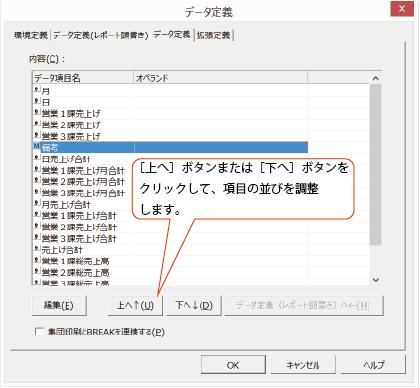
⇒これで、項目の並びと入力データの並びが一致しました。
●オペランド(BREAK)の指定
ここでは、「月」のデータの値が変わったタイミングで、以下の演算を行います。
営業1課の月合計
営業2課の月合計
営業3課の月合計
月売上げ合計
したがって、「月」の項目に対し、BREAKを定義します。
これによって、「月」のデータが変わったタイミングで(BREAK発生時)、演算が行われます。
以下に、BREAK項目の定義について説明します。
データ定義画面の[データ定義]タブで、項目にオペランドを指定します。
データ項目名で、項目「月」を選択して[編集]ボタンをクリックします。
⇒データ定義の編集画面が表示されます。
[オペランド]の入力フィールドに、以下のように指定します。
オペランド:BREAK
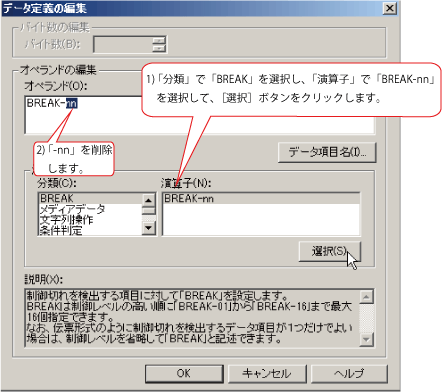
[OK]ボタンをクリックします。
⇒データ定義画面に戻ります。
これで、「月」の項目がBREAK項目として定義されました。
●オペランド(演算子)の指定
入力データのない演算を行う項目に対し、演算の定義を行います。
ここでは、以下のように演算を定義します。
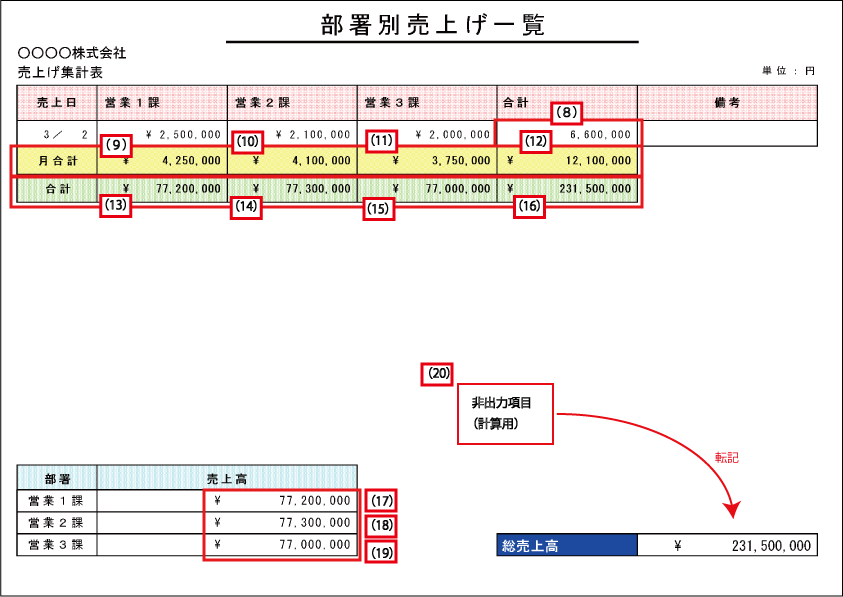
オペランドには、以下のような指定を行います。
上記の番号は、以下の表中の番号と対応しています。
番号 | データ項目名 | 演算子 |
|---|---|---|
(8) | 日売上げ合計 | CAL(営業1課売上げ+営業2課売上げ+営業3課売上げ)(*1) |
(9) | 営業1課売上げ月合計 | SUM(営業1課売上げ)(*2) |
(10) | 営業2課売上げ月合計 | SUM(営業2課売上げ)(*2) |
(11) | 営業3課売上げ月合計 | SUM(営業3課売上げ)(*2) |
(12) | 月売上げ合計 | CAL(営業1課売上げ月合計+営業2課売上げ月合計+営業3課売上げ月合計)(*1) |
(13) | 営業1課売上げ合計 | SUM(営業1課売上げ月合計)(*2) |
(14) | 営業2課売上げ合計 | SUM(営業2課売上げ月合計)(*2) |
(15) | 営業3課売上げ合計 | SUM(営業3課売上げ月合計)(*2) |
(16) | 売上げ合計 | CAL(営業1課売上げ合計+営業2課売上げ合計+営業3課売上げ合計)(*1) |
(17) | 営業1課総売上高 | TSUM(営業1課売上げ)(*3) |
(18) | 営業2課総売上高 | TSUM(営業2課売上げ)(*3) |
(19) | 営業3課総売上高 | TSUM(営業3課売上げ)(*3) |
(20) | 総売上高計算用 (*4) | CAL(営業1課総売上高+営業2課総売上高+営業3課総売上高)(*1) |
*1:「CAL」は、四則演算を行う場合に指定します。
*2:「SUM」は、指定したデータ項目の値を合計する場合に指定します。
*3:「TSUM」は、指定したデータ項目の値を総合計する場合に指定します。
*4:BREAKのタイミングで集計データがクリアされないようにするため、計算用の非出力項目を定義します。
以下に、上記の(8)の項目「日売上げ合計」に対するオペランドの定義について説明します。
データ定義画面で、オペランドを指定するデータ項目名(日売上げ合計)を選択し、[編集]ボタンをクリックします。
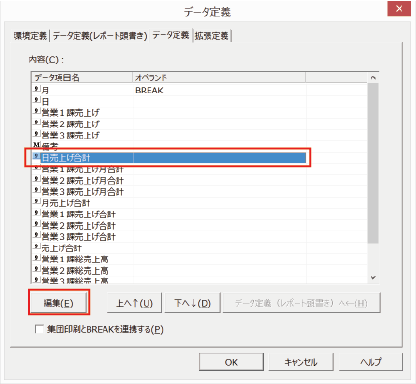
⇒データ定義の編集画面が表示されます。
一日の売上げを合計するオペランドを編集します。
[分類]から「関数」を選択し、[演算子]の「CAL(x)」をダブルクリックします。
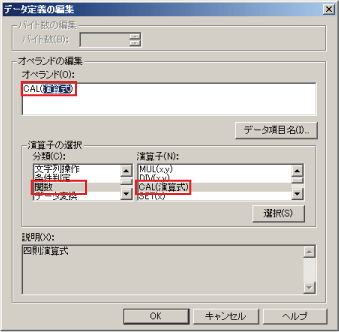
⇒[オペランド]のフィールドに、選択した演算子が入力されます。
「CAL()」の「( )」の中に、売上を加算するデータ項目名(営業1課売上げ、営業2課売上げ、営業3課売上げ)と四則演算子(+)を指定します。
なお、データ項目名は、[データ項目名]ボタンをクリックし、データ項目名画面からを選択することもできます。
![]()
[OK]ボタンをクリックします。
⇒データ定義画面に戻ります。
同様の手順で、その他の項目のオペランドを指定します。
指定するオペランドの詳細は、“表5.5 データ定義(オペランドの編集)”を参照してください。